ゴールデンウイーク明けの「臨時休校延長」に備えて先生方は、休日中も各自「新たな課題」の作成と、学習補助としての「オンライン教材」の準備をすすめてくれています。(一部報道によると、分散登校による「登校日」の設定が認めれそうですが、授業等の開始は6月以降になりそうです。)
Webアンケート等で生徒のみなさんが持っている情報端末や通信環境が様々であることがわかりました。本校の「オンライン教材」は、基本環境として「YouTube (限定公開)」、「PDFファイル」、「Webアンケート」を組み合わせて実施しようと計画しています。
いろいろと準備を試行錯誤する中で、一部のandroidの端末で「PDFファイル」が、開けない事象が発生することがわかりました。
オンライン教材(サンプル)
https://ibanishi.com/blog11/wp-content/uploads/2020/05/online-3.pdf
上記のURLは、オンライン教材のサンプル(PDFファイル)です。クリックで開くことが出来るか試してみてください。
なお、セキュリティ確保のため公開するPDFファイルにはパスワードをかけます。このサンプルのパスワードは、「123456」(半角数字)です。
実際の「オンライン教材」用のパスワードは、自宅への郵送物に同封もしくは「登校日」にお子様に手渡しします。
開くことが出来なかった場合は、以下の①~④を順に試してください!
① 「PDFファイル」を開くためのアプリをインストール
一番の原因として考えられるのは、「ファイルを開くためのアプリがインストールされていない」です。
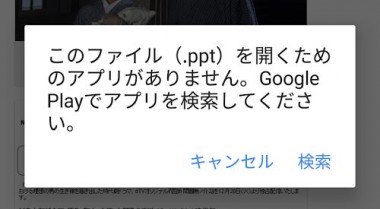
PDFファイルの閲覧におすすめのアプリは「Adobe Acrobat Reader」です。PDFファイルを開発したアドビ社の公式アプリなので、信頼性も高いです。これを「Google Play ストア」からダウンロードして、インストールしてください。
② PDFファイルを直接開くには?
Androidのバージョンが7.0以上になってから、インターネット「閲覧アプリ(ブラウザーアプリ)」から直接PDFファイルを開くことができなくなるケースが発生しています。
基本的には「Adobe Acrobat Reader」をインストールした状態あれば、以下の手順で「アプリを選択」することでファイルを直接開くことができるようになるはずです。
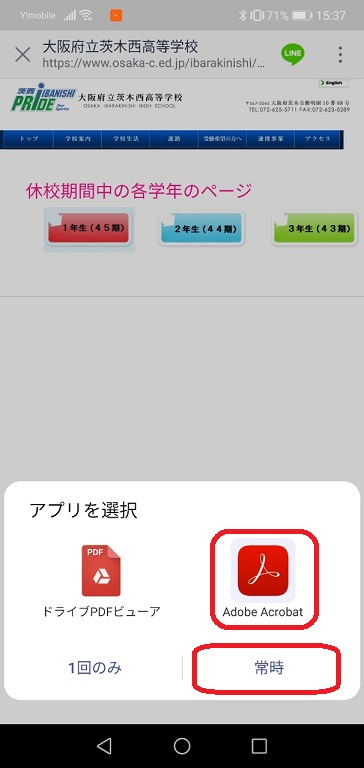
ファイルをダウンロードすると「アプリを選択する」ランチャーが表示されるので「Adobe Acrobat Reader」を選択して「常時」をクリックください。
一度設定すれば、次回からはスムーズに開くはずです。
③ 閲覧アプリ「Google Chrome」をインストール
① ② を試しても、PDFファイルが開かない場合は、インターネット「閲覧アプリ(ブラウザーアプリ)」の「Google Chrome」を「Google Play ストア」からダウンロードして、インストールしてください。
android端末には、通信キャリアや製造メーカーによって様々な「閲覧アプリ(ブラウザーアプリ)」がインストールされていますが、一部にPDFファイルをうまく扱えない閲覧アプリもあります。
「Google Chrome」は、androidを開発しているGoogle社が制作している最も有名なブラウザーアプリです。
④ それでも「PDFファイル」が開かない場合
① ② ③ を試しても、PDFファイルが開かない場合は、携帯端末を購入された通信キャリアのショップに相談してください。
ただし、現在通信キャリアのショップは「新型コロナウイルス」感染予防のため、事前の電話予約が必要なところや営業時間を短縮しているところもあります。ショップを訪問する前に、必ず電話で確認の上、「3密」の時間帯を避けてお出かけください。
通信キャリアのショップでは、このペーを見せていただいて「PDFファイルが開けない」と相談いただければ話が早いと思います。よろしくお願いします。
